Adobe Illustrator Tutorial Draw realistische Flüssigkeiten in Vektor-Kunst - Digitale Kunst
Durch Jing Zhang
Verwenden Illustrator Mesh und Warp-Tools eine glänzende Wasserspritzen zu schaffen.

Erstellen überzeugender Flüssigkeit Effekte in Vektor-Abbildung kann eine heikle Angelegenheit sein. Glücklicherweise hat Jing Zhang uns mit diesem Tutorial zur Verfügung gestellt, die Sie zeigen, wie eine echte Splash mit Ihrer Kunst zu machen. Sie werden zahlreiche Illustrator Techniken lernen Vektor Flüssigkeit zu erzeugen, indem sie mit Illustrator Gitter-Werkzeug, Warp-Werkzeug und Schichtmischungseigenschaften spielen um.
Das Gitter-Werkzeug wird oft übersehen, aber es ist eines der Illustrator mächtigsten Werkzeuge. Sie können es verwenden, realistische 3D-Effekte zu erzeugen und ermöglicht es Ihnen, Ihre Arbeit eine einzigartige Finish zu geben.
Zeit abzuschließen
Adobe Illustrator CS3 oder höher
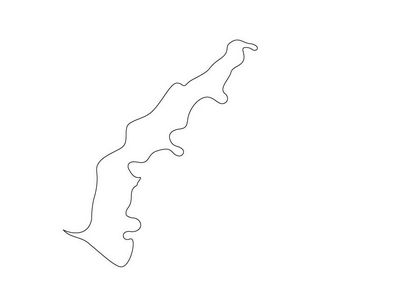
Feuer Illustrator und mit dem Stiftwerkzeug (P), eine Grundform eines Wasserspritzens ziehen. Beschleunigen Sie Ihre Tracing Fortschritte mithilfe von Tastenkombinationen, wie Sie zeichnen, wie das Auswahl-Werkzeug (A), Direktauswahl-Werkzeug (V), Ankerpunkt-konvertieren (Shift + C), Zeichenstift-Werkzeug (P), Ankerpunkt hinzufügen (+) und Ankerpunkt löschen (-).
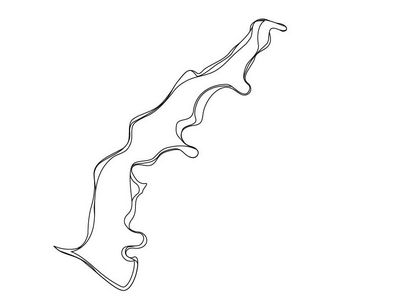
Kopieren Sie das Objekt, das Sie gerade erstellt haben und drücken Sie Strg / Cmd + F es an der gleichen Stelle zweimal einzufügen. Je mehr Schichten vorhanden sind, desto besser wird der Effekt. Als nächstes klicken Sie auf die Warp-Werkzeug (Shift + R) und die Standardeinstellungen verwenden, verziehen die obere und die mittlere Schicht, wie oben in der Abbildung dargestellt.
Werbung. Artikel weiter unten
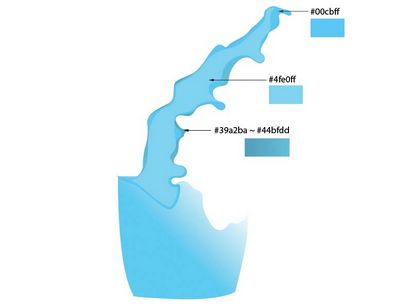
Farbe alle Objekte in blau, entweder über die Pantone Farbtöne oben gezeigt, oder durch Erstellen Ihrer eigenen - nur sicherstellen, dass die äußere Schicht in der dunkelsten Farbe und der innere das leichteste.
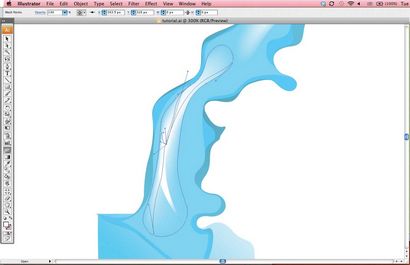
Als nächstes werden wir die Akzente. Auf der obersten Schicht verwenden, das Stiftwerkzeug (P) einen Gegenstand ähnlich die gezeigt zu erstellen. Versuchen Sie, so wenige Ankerpunkte wie möglich zu verwenden, um zu vermeiden später das Netz zu verkomplizieren. Füllen Sie die Form mit der gleichen Farbe wie die Top Spritzschicht - das hellste Blau. Mit dem Gitter-Werkzeug (U), klicken Sie auf der Mitte des Höhepunktes, und füllen Sie den Ankerpunkt mit weißer Farbe. Stellen Sie den Ankerpunkt und seine Pfeile, um es glatt aussehen.
Wiederholen Sie diese Technik auf den anderen Bereichen des Spritzens, die Schaffung von mehr Highlights, bis Ihr Bild glänzend aussehen beginnt.
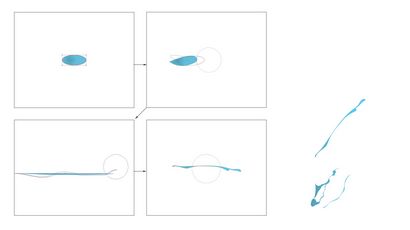
Mit dem Werkzeug Ellipse (L), zieht eine Ellipse Objekt jeder Größe. Durch das Dehnen und Warping des Objekts mit dem Warp-Werkzeug (Shift + R), können Sie ‚verflüssigen‘ seine Form natürlich. Fügen Sie einige dunkle verdrehte Striche, um die Bewegung des Spritz zu bilden. In Abbildung definieren Details der Qualität, so ist es auf jeden Fall wert mehr Zeit über diesen Schritt.
Werbung. Artikel weiter unten
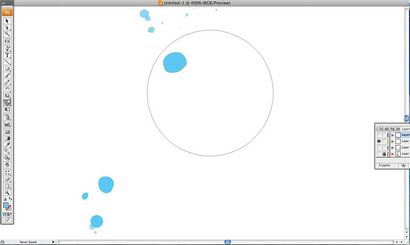
Noch mit dem Ellipse-Werkzeug (L) ausgewählt, ein paar Wassertropfen verschiedener Folien erstellen. Als echte Wassertropfen selten einheitlich in der Form sind verwenden, um die Warp-Werkzeug (Shift + R) wieder, um sie realistischer aussehen zu lassen.
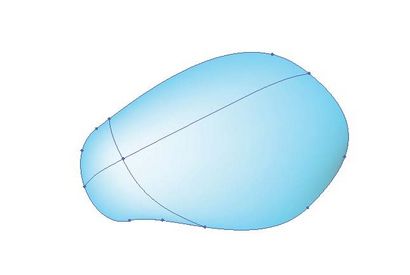
Wählen Sie ein paar der wichtigsten Wassertropfen und machen sie solidere mit dem Mesh-Tool (U), unter Verwendung des Verfahrens beschrieben in Schritt 4. Sie können sogar die Farbe einige der Ankerpunkte zu einer dunkleren Schatten Farbe ändern.
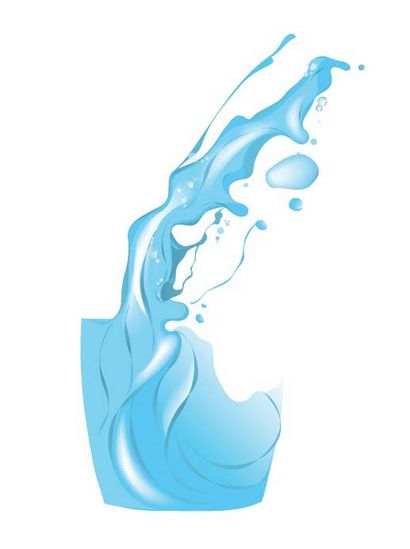
Werbung. Artikel weiter unten
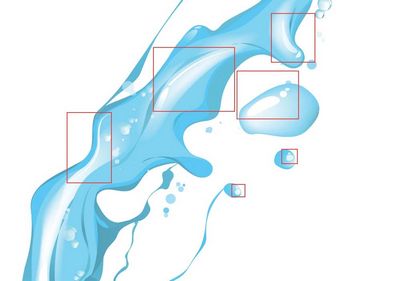
In funkelnde Highlights in splash wie hier gezeigt. Variieren Sie die Opazität jeder Highlight Form von 50% bis 95%. Dieses subtile Detail wird dramatisch die Textur des Aussehen verbessern.
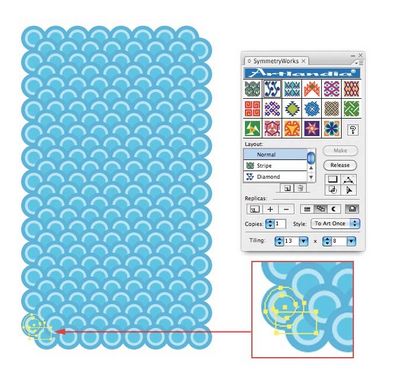
Um die Koi zu schaffen, habe ich die Hilfe eines Plug-in namens SymmetryWorks, um die Fischschuppen zu machen. Sie brauchen nicht den Plug-in, sie zu machen, aber es spart eine Menge Zeit! Sie können entweder aus artlandia.com/products/SymmetryWorks herunterladen und meinen Einstellungen folgen, wie oben gezeigt, oder Sie können Ihre eigene Gruppe gründen. Dann mit dem Muster ausgewählt, gehen Sie Objekt> erweitern.
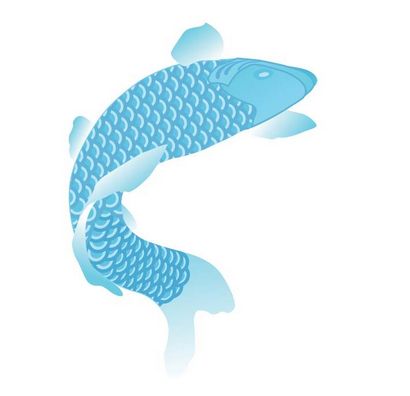
Zeichnen Sie ein Koi und duplizieren Sie die Körperform, eine als Maske für den Fisch-Skala (Strg / Cmd + 7). Farbe, die anderen Teile mit Farbverlauf. Mit etwas Glück, sollte Ihr Koi-Karpfen auf dem rechten Flügel die hier ähnlich aussehen.
Werbung. Artikel weiter unten
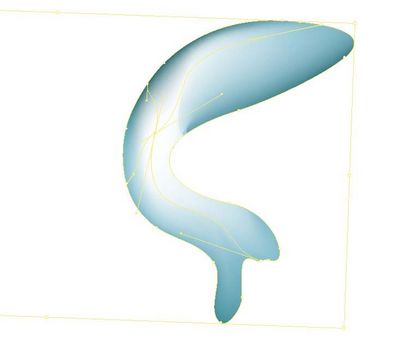
Um die Fische aussehen fest, duplizieren seinen Körper und füllt es mit dunkleren blauer Farbe. Als nächstes werden das Gitter-Werkzeug (U) anzuwenden, und das gleiche Verfahren wie in den Schritten 4 und 7 beschrieben, fügt mit weißen einem Ankerpunkt in der Mitte, und füllt sie. Klicken Sie auf Opazität in der Menüleiste und stellen Sie den Mischmodus in dem Drop-Down-Menü zu multiplizieren.
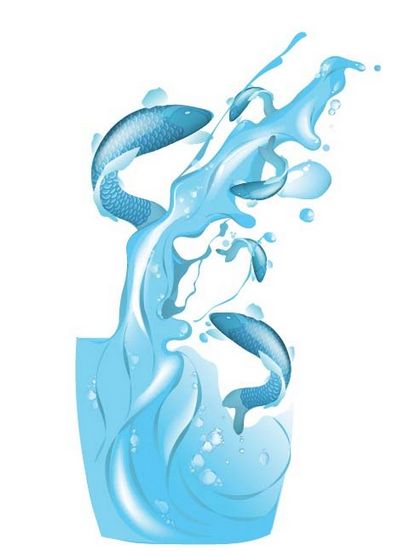
Um zusätzliche Highlights für den Fisch hinzufügen, verwenden Sie das Zeichenstift-Werkzeug (P) eine blaue Form zu zeichnen, wiederholen Sie die Gitter-Werkzeug Methode und füllen Sie den mittleren Ankerpunkt mit weißer Farbe. Schließlich ändern die Füllmethode aufzuhellen.
Kopieren und den Koi-Karpfen auf verschiedene Bereiche einfügen und ihre Größe und Rotation variiert. Verwenden Sie den Schichtstapel sie vor Ort und hinter dem Wasser.
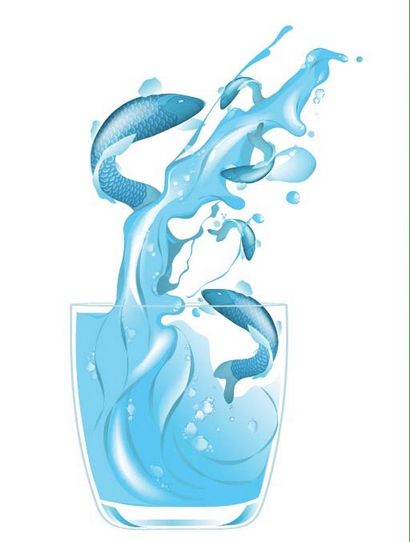
Wir sind fast da, lässt im Glas nun so hinzuzufügen. Verwenden Sie das Stiftwerkzeug (P) den Umriss eines Glases mit einem Strichgewicht von etwa 3pt zu ziehen.
Werbung. Artikel weiter unten
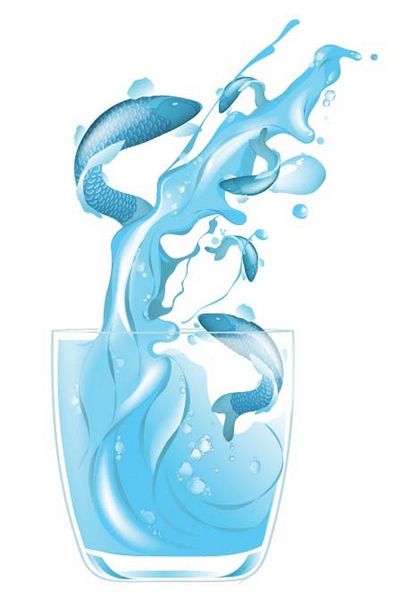
Schließlich duplizieren das Objekt Glas, sondern den Pfad schließen, und es mit dunkelgrau füllen. Verwenden Sie das Gitter-Werkzeug (U) ein paar Ankerpunkte hinzuzufügen. Ändern Sie die Farbe von einigen der Ankerpunkte auf weiß.
Als nächstes wird die Füllmethode die Opazität 69% auf Siebwechsel und eingestellt. Speichern Sie diese als neue Ebene an der Spitze des Stapels. Fruchtscheiben und Eis - - Ich habe ein paar zusätzlichen Elemente in meinem fertigen Entwurf enthalten also warum nicht Ihre eigenen Noten hinzufügen?